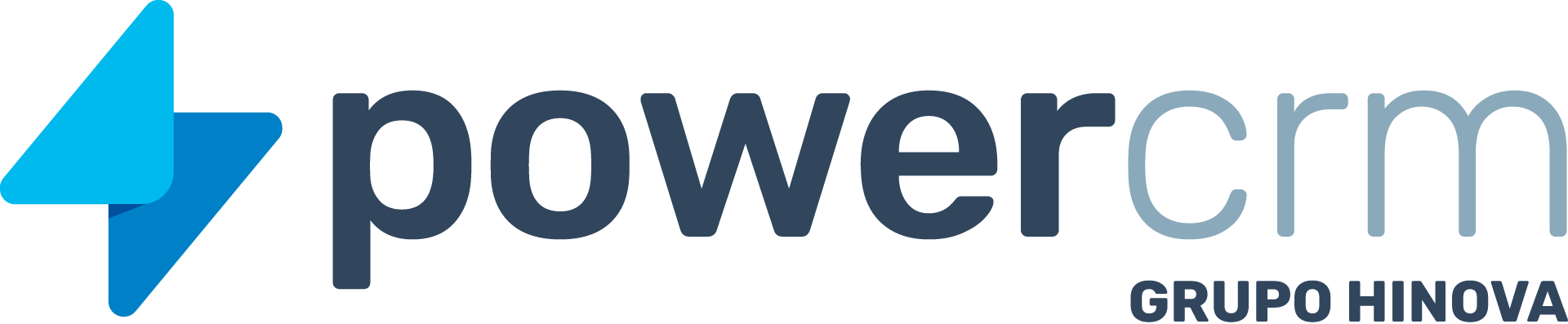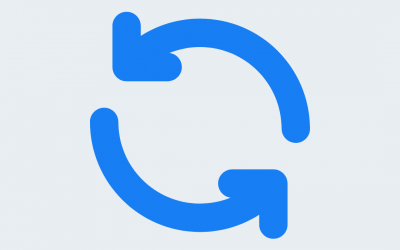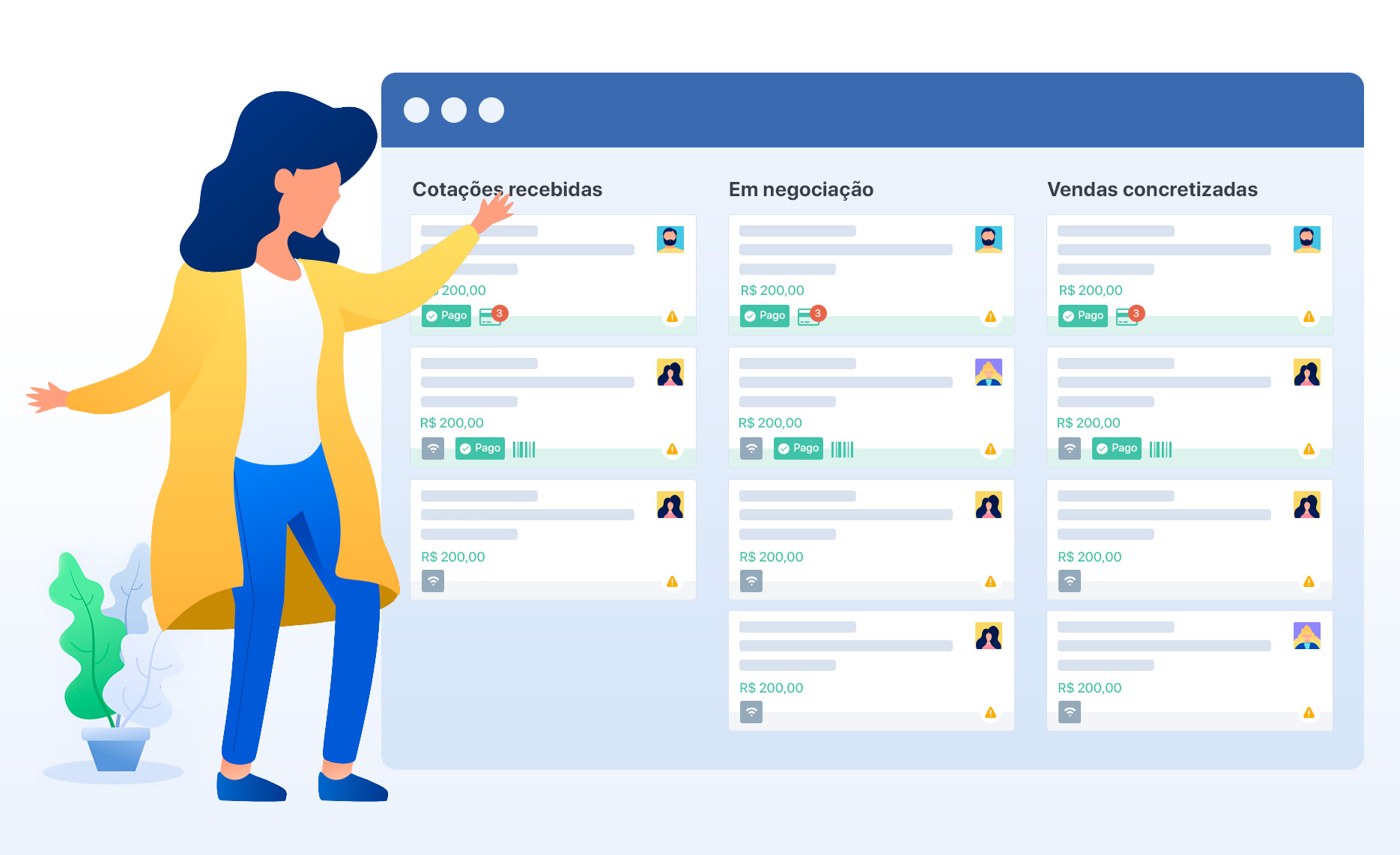Para evitar que o usuário possa atender cotações provenientes do site sem uma cooperativa vinculada ou sem um consultor responsável, é necessário remover a permissão correspondente. Para fazer isso, o usuário deve estar associado a um grupo de permissões que tenha essa permissão ativada.
A primeira etapa consiste em verificar a qual grupo de permissões o usuário está vinculado:
1°: Acesse o menu “Minha Empresa”.
2°: Acesse o submenu “Usuários”.
3°: Pesquise pelo nome do usuário.
4°: Clique no ícone de edição (lápis) para modificar as informações.
5°: Verifique o campo “Grupo de permissão” e identifique qual grupo está selecionado.
Em seguida, é preciso acessar o grupo de permissões e desabilitar a permissão “Atender cotações sem consultor e cooperativa”:
1°: Acesse o menu “Minha Empresa”.
2°: Acesse o submenu “Grupo de Permissões”.
3°: Clique no ícone de edição (lápis) para modificar o grupo de permissões.
4°: Vá até a seção “Permissões” e desative a opção “Atender cotações sem consultor e cooperativa”.
5°: Clique em “Salvar” para aplicar as alterações realizadas.
6°: Solicite ao usuário que faça logout do sistema e realize o login novamente.
Essas etapas garantirão que o usuário não possa atender cotações sem os devidos requisitos e garantias estabelecidas pela presença de uma cooperativa e um consultor responsável.